En tant que professionnel de la connaissance actif depuis de nombreuses années, j’ai besoin de garder une trace de mes messages et contenus. Pour ce faire, j’ai recours à un système de messagerie d’entreprise pour mes emails et à un système d’archivage distinct pour les anciens emails et contenus. Ces dernières décennies, je me suis servi de différents systèmes avec des degrés variables de satisfaction. Aujourd’hui, j’ai la chance d’utiliser ce que je considère être les meilleurs systèmes du marché : la messagerie Microsoft 365 (Exchange) et Proofpoint Archive.
Dans cet article, je vous explique pourquoi, selon moi, Proofpoint Archive fonctionne aussi bien pour le personnel en explorant trois de ses avantages clés.
1. Accès fluide aux emails
Le premier témoignage client que j’ai lu à mes débuts chez Proofpoint concernait une entreprise de services financiers. Étonnamment, la principale raison pour laquelle son choix s’était porté sur Proofpoint n’était pas liée à l’investigation électronique (e-discovery) ni à la supervision. Elle souhaitait offrir à ses collaborateurs un accès fluide à leurs anciens emails. Cependant, son système d’archivage existant rendait ce processus complexe, fastidieux et chronophage.
Le modèle économique du client impliquait l’acquisition d’entreprises et la création de filiales. Lors de ces opérations, il avait également acquis différents systèmes de messagerie. Proofpoint lui a permis d’ingérer plus facilement les données anciennes issues des divers systèmes de messagerie afin de les stocker dans une archive centralisée et de provisionner ces données afin que son personnel puisse y accéder de façon fluide et sécurisée.
Si vous avez déjà connu une fusion ou une acquisition, et que votre nouvelle entreprise propose un accès aux anciennes données, Proofpoint peut vous aider à rationaliser et à simplifier cet accès. Qui plus est, Proofpoint met à disposition des workflows puissants et intuitifs qui vous permettent d’effectuer des recherches dans votre archive et d’obtenir des résultats en quelques secondes. Ce niveau de performance est garanti par un accord de niveau de service (SLA) avec couverture financière.
2. Dépassement des limites en matière de recherche et de récupération
Chez Proofpoint, nous conservons deux années d’emails dans Microsoft 365. Comme d’autres entreprises qui appliquent de telles périodes glissantes de conservation d’emails, nous essayons de limiter la surface d’attaque et l’exposition aux risques potentiels de notre système de messagerie ainsi que de réduire le stockage cloud nécessaire à cette conservation, ce qui se traduit également par une diminution des données de notre locataire à sauvegarder. Mais cela signifie aussi que la date de l’email le plus ancien auquel je peux accéder remonte à deux ans maximum.
Je travaille pour Proofpoint depuis plus de quatre ans et demi, et j’ai parfois besoin de consulter un email qui date de plus de deux ans. Clairement, je ne peux plus y accéder dans Outlook. Mais ce n’est pas grave, car Proofpoint Archive journalise les emails de Microsoft 365. Je peux donc utiliser l’outil Personal Archive (Archive personnelle) pour accéder facilement aux emails remontant à plus de deux ans, à condition que nos règles de conservation le permettent.
Si vous utilisez Proofpoint à des fins d’archivage, vous pouvez demander à bénéficier de cet outil afin d’accéder à vos anciens emails, si les règles de votre entreprise l’autorisent. Vous pourrez ainsi surmonter les limites en matière de recherche et de récupération imposées par la gestion courante des boîtes email.
3. Recherche puissante et intuitive pour les utilisateurs finaux
J’ai tendance à utiliser Outlook comme portail pour accéder à ma messagerie personnelle et à ma messagerie professionnelle Microsoft 365. En revanche, je n’ai jamais été un adepte de ses fonctionnalités de recherche natives, peut-être parce que je n’ai jamais pris le temps de bien apprendre à utiliser la recherche Outlook en presque 30 ans. À la place, si j’ai besoin de rechercher des emails à l’aide de critères autres que les expéditeurs ou les destinataires, je me tourne immédiatement vers les fonctionnalités de recherche de l’outil Personal Archive. Je les trouve plus rapides, plus flexibles et plus simples d’utilisation.
Pour comprendre ce que je veux dire, je vous invite à consulter l’exemple ci-dessous, qui est une démonstration du fonctionnement de l’outil Personal Archive.
Commençons par examiner le nombre de messages archivés (figure 1). Si je lance une recherche en ne spécifiant aucun critère, quelques secondes suffisent pour indiquer que l’archive contient 5 036 éléments au total.
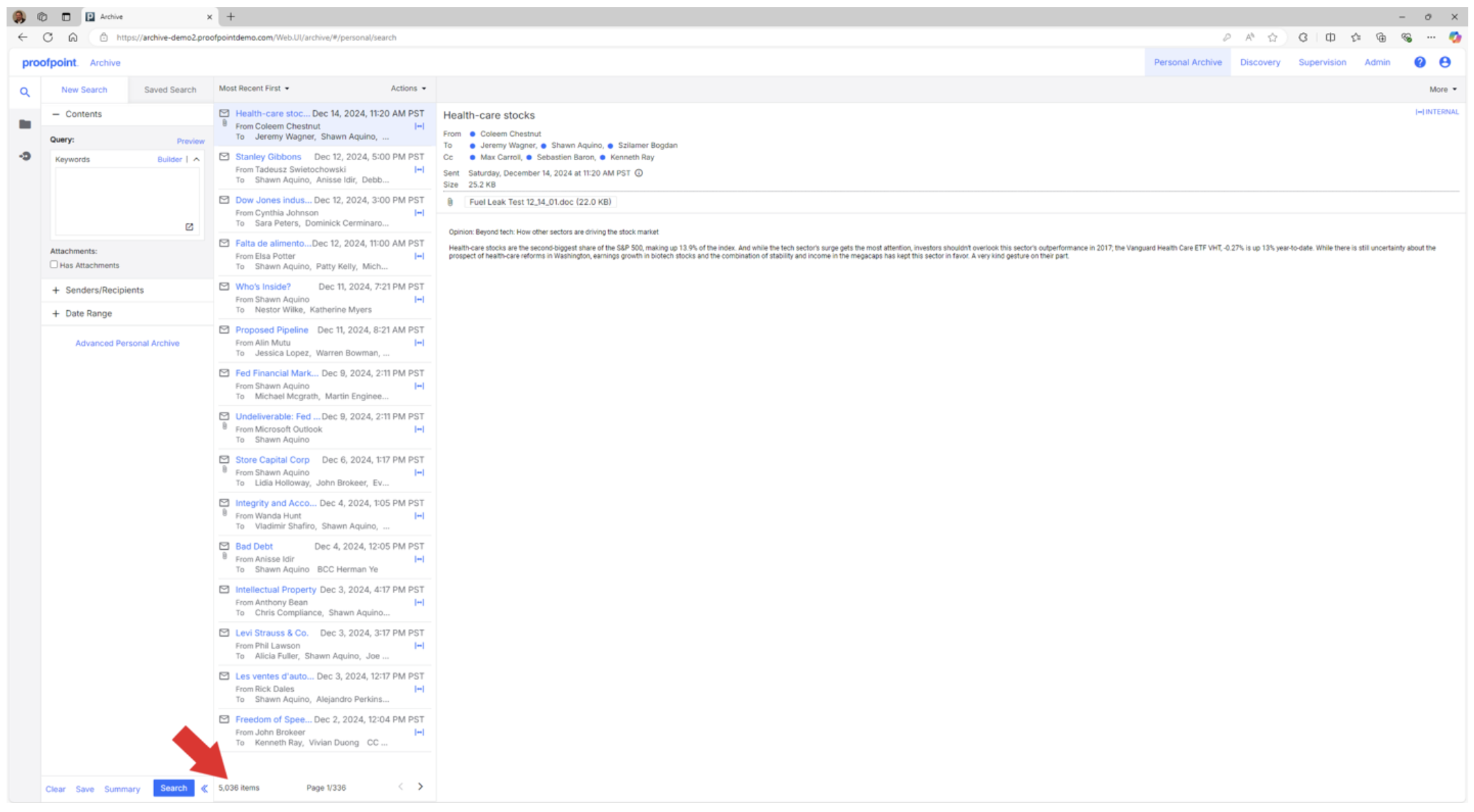
Figure 1. Interface de recherche pour la démonstration de l’outil Personal Archive
Maintenant, si je souhaite limiter les résultats de la recherche aux plus pertinents, je peux ajouter des critères. Par exemple, si j’ajoute « confidential » comme mot-clé et que je relance la recherche, les résultats passent de 5 036 éléments à seulement 109 (figure 2). Notez que la fonctionnalité de surlignage des correspondances fonctionne d’une manière semblable à la recherche Outlook, en cela que les instances du mot « confidential » sont surlignées en jaune.
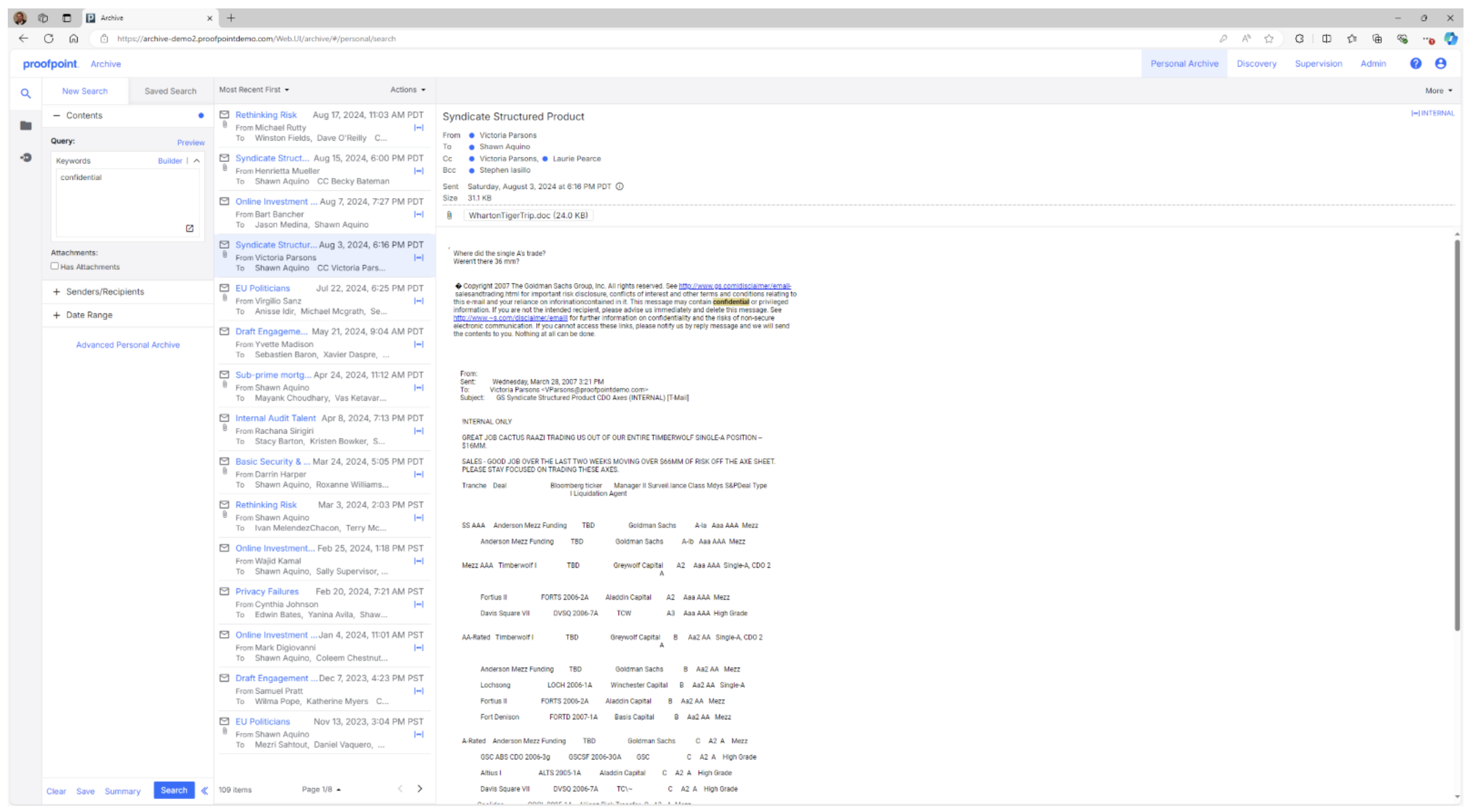
Figure 2. Ajout d’un mot-clé pour affiner les résultats de la recherche dans la démonstration de l’outil Personal Archive
Pour effectuer une recherche plus complexe à l’aide de plusieurs mots-clés, je peux utiliser un générateur de requêtes intuitif qui me permet d’inclure n’importe quelle entrée (mot) ou toutes les entrées (mots), ou d’exclure d’autres mots de ma recherche. Examinez la figure 3 ci-dessous, qui montre comment configurer une recherche dans l’outil Keyword Builder (Générateur de mots-clés) afin d’identifier les messages incluant les mots « confidential », « acquisition » et « merger », mais excluant le mot « California ».
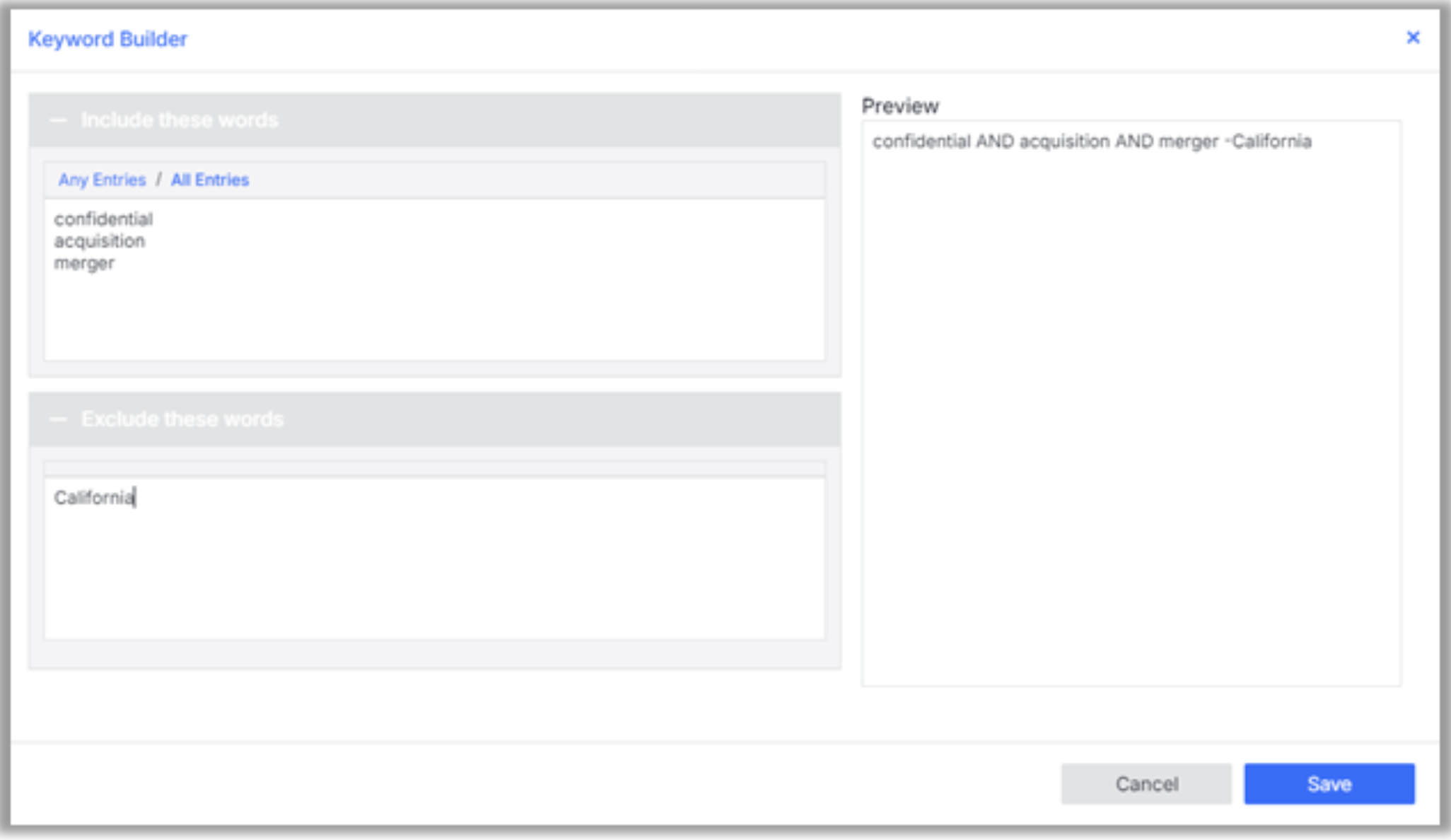
Figure 3. Utilisation de l’outil Keyword Builder pour configurer facilement une recherche plus complexe
De nombreux autres critères peuvent être ajoutés pour limiter davantage les résultats. Imaginons que je souhaite affiner la recherche existante du mot « confidential » en me concentrant sur les messages qui m’ont été spécifiquement envoyés cette année.
Tout d’abord, je développe la section Senders/Recipients (Expéditeurs/Destinataires) et je commence à taper mon nom dans le champ Recipients (Destinataires). À mesure que je saisis des caractères, la liste des destinataires se réduit. Lorsque je vois mon nom, je clique dessus pour le sélectionner, puis j’applique ma sélection.
Ensuite, je saisis un critère de date. Cette partie du workflow de recherche simplifie grandement la saisie de plages de dates. Étant donné que je veux me concentrer sur les messages que j’ai reçus cette année (en 2024), je développe la section Date Range (Plage de dates) en cliquant sur le champ du même nom. Lorsque je choisis le paramètre This year (Cette année), la période allant du 1er janvier 2024 au 12 décembre 2024 (date du jour) est automatiquement renseignée dans le champ Date Range avec la syntaxe de recherche correcte (figure 4). En cliquant sur Save (Enregistrer), j’enregistre les critères et je peux désormais lancer ma recherche itérative.
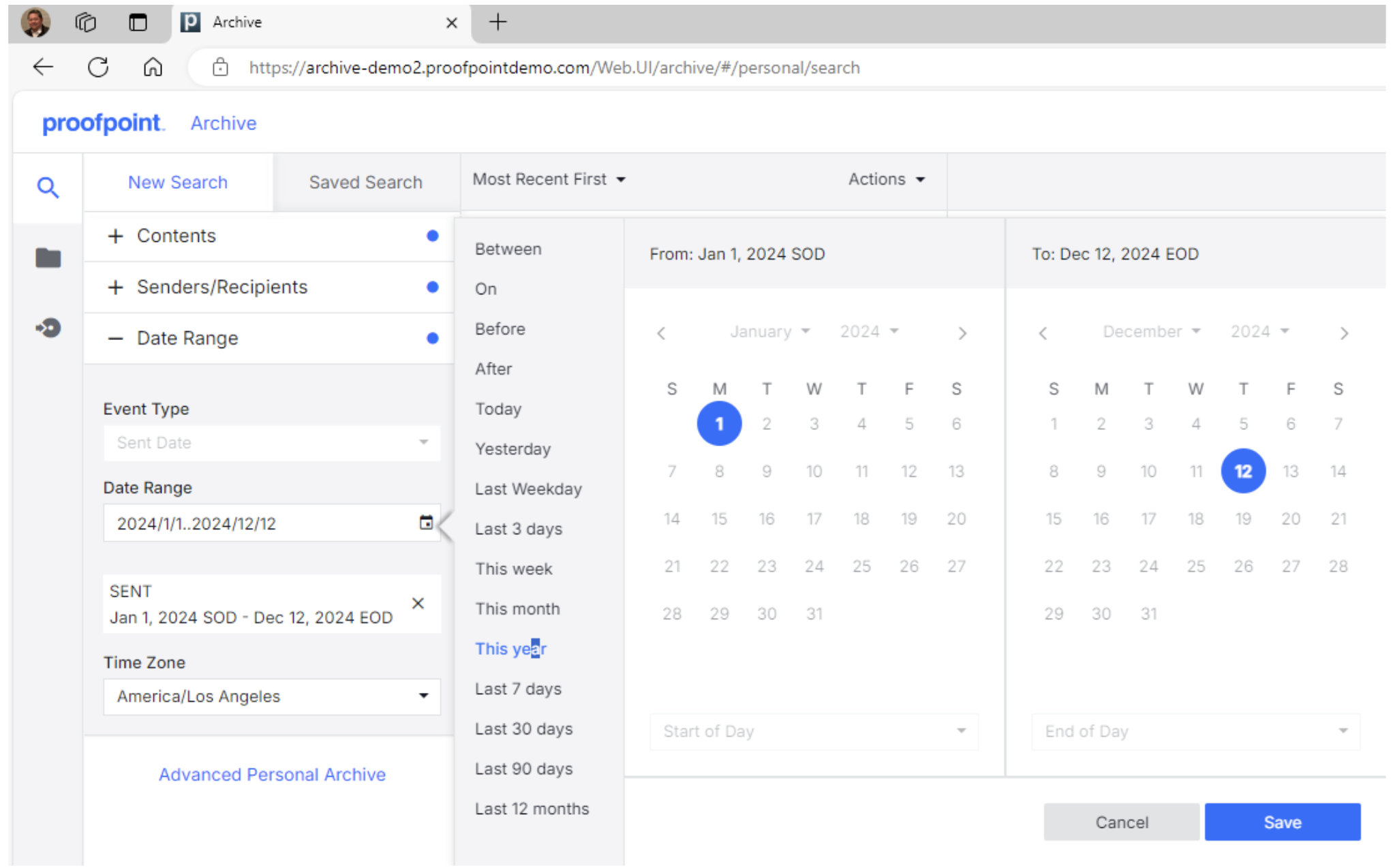
Figure 4. Spécification d’un critère de plage de dates pour la recherche
Lorsque je lance la recherche avec tous les critères supplémentaires, il suffit de quelques secondes pour que les résultats passent de 109 éléments à seulement 11 (figure 5). Si c’est une recherche que j’effectue régulièrement, je peux l’enregistrer et la relancer plus tard sans avoir à la reconfigurer. À moins que les critères de recherche ne définissent une plage de dates statique comme « aujourd’hui », les résultats seront mis à jour en fonction du moment où vous lancez la recherche.
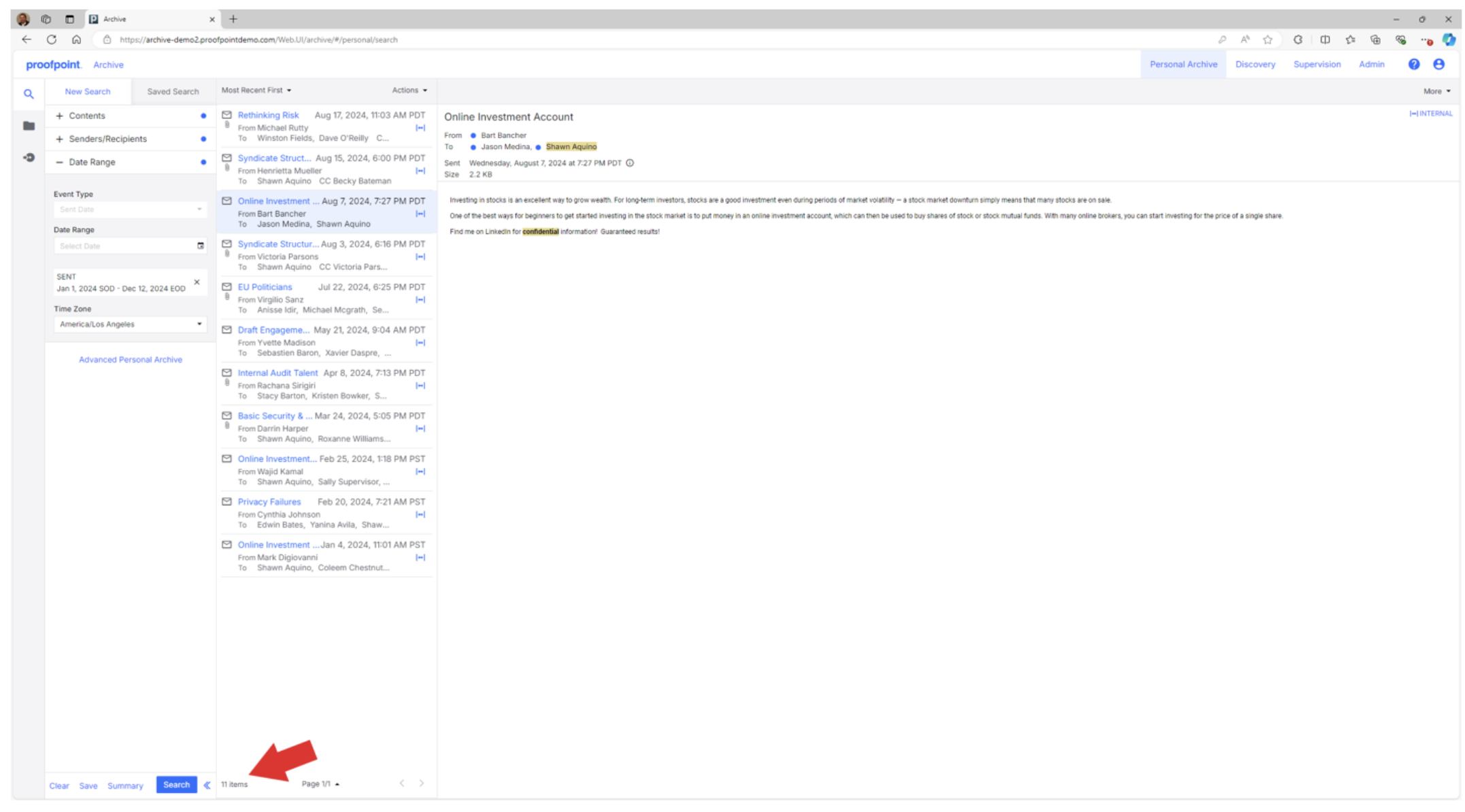
Figure 5. Réduction supplémentaire des résultats de la recherche grâce à l’ajout de critères de destinataire et de plage de dates
Cet exemple m’a permis de vous montrer :
- Combien d’éléments se trouvent dans mon archive en lançant une recherche sans critères
- Comment affiner une recherche en ajoutant un seul mot-clé comme critère
- Comment lancer une recherche itérative avec des critères de destinataire et de date pour affiner davantage ma recherche
Pour toutes ces étapes, la configuration des recherches, leur exécution et la réception des résultats n’ont pris que quelques secondes.
Conclusion
Si votre entreprise utilise Proofpoint Archive, demandez-lui si elle peut vous donner accès à l’outil Personal Archive. Ses avantages sont évidents. Vous pourrez ainsi rechercher facilement d’anciennes données tout en respectant les règles de conservation de votre entreprise.
Proofpoint Archive vous offre un accès fluide à vos anciens emails. Il peut vous aider à surmonter les limites de recherche et de récupération imposées par la gestion des boîtes email de votre entreprise. Il offre également aux utilisateurs finaux des fonctionnalités de recherche dont le niveau de performance est garanti par un accord de niveau de service (SLA) avec couverture financière. La recherche s’effectue en quelques secondes seulement.
Si vous n’utilisez pas Proofpoint Archive, le moment est venu de vous y intéresser. Demandez à votre spécialiste Proofpoint Digital Communications Governance (DCG) ou à votre responsable de compte de vous fournir des informations sur une offre à durée limitée qui facilitera votre migration vers Proofpoint Archive.
Vous souhaitez d’abord découvrir Proofpoint Archive en action ? Demandez une démonstration.

